こんにちは。
先日『Satisfactory』において、Update5のリリースとともに専用サーバが発表されました。
やっと来ましたね!!!!
さっそく、マルチプレイ用の専用サーバー(Dedicated Server)立て方を解説します!!
専用サーバーについて
「Satisfactory Wiki」にて、「Dedicated Servers」についての記載があります。
以下の動画では、Windowsにおける構築方法の説明がされています。
※日本語ではありません
専用サーバー(Dedicated Server)の立て方
今回は、Windowsでの立て方を解説していきます。
また、 専用サーバー(Dedicated Server) のダウンロードは「SteamCMD」で行いますので、導入できていない方は、以下の記事で詳しく解説しておりますので、参考にしてみてください。
専用サーバー(Dedicated Servers) のダウンロード
① 「force_install_dir “XXXX“」でインストール先を指定(「XXXX」は保存先フォルダパス)
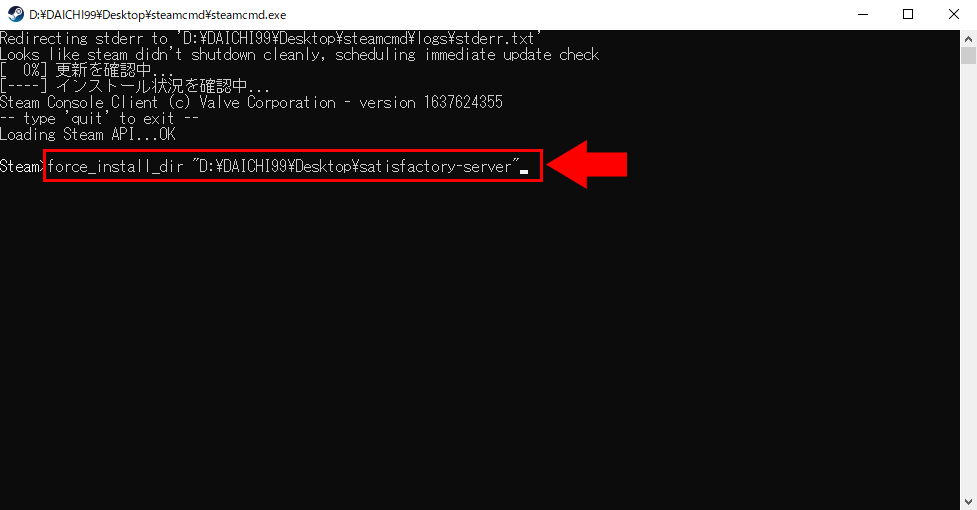
② 「login anonymous」でログイン
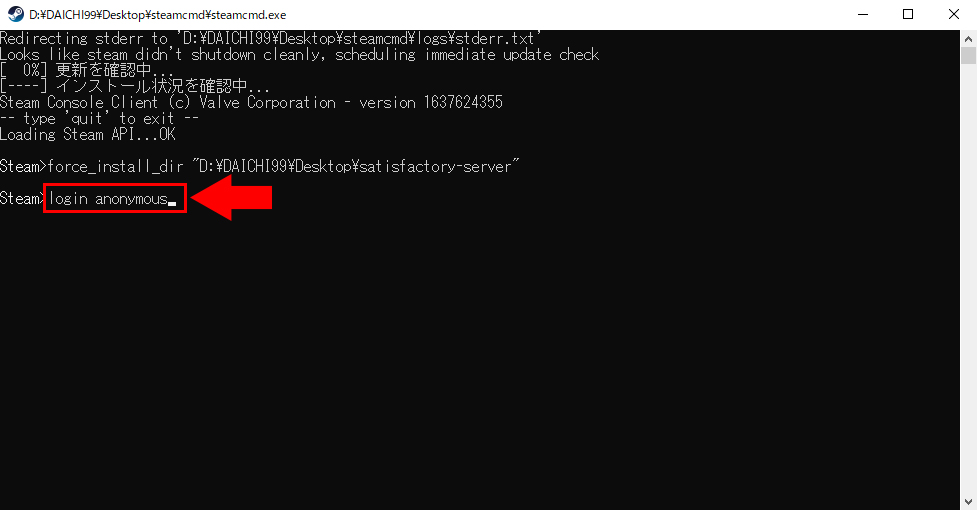
③ 「app_update 1690800 validate」で専用サーバー(Dedicated Server)をダウンロード
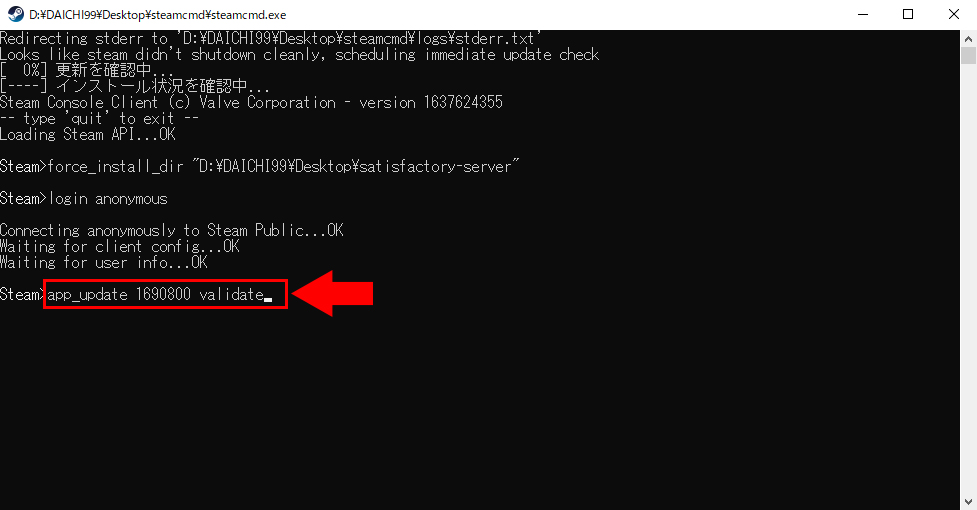
④ ダウンロードが始まるので、完了するまで待つ
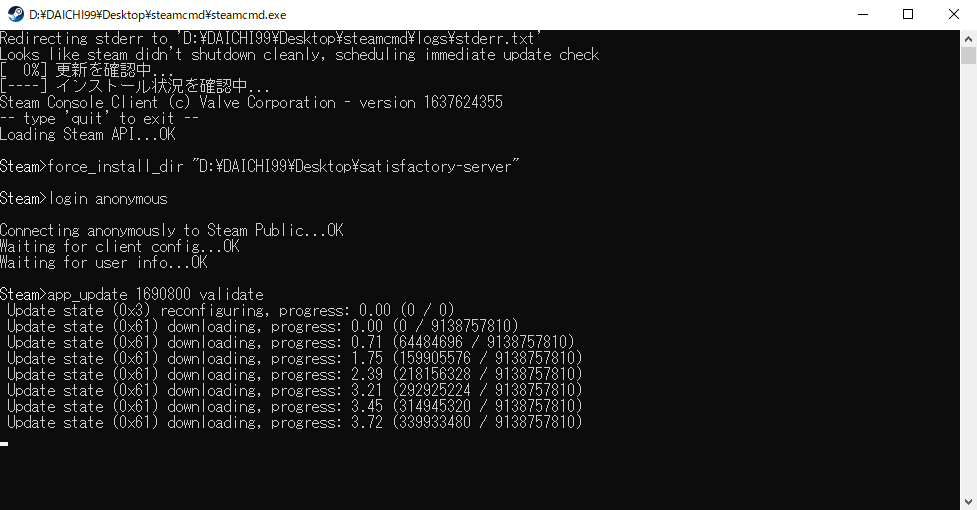
⑤ 「Success! App ‘1690800’ fully installed.」が表示されたらダウンロード完了
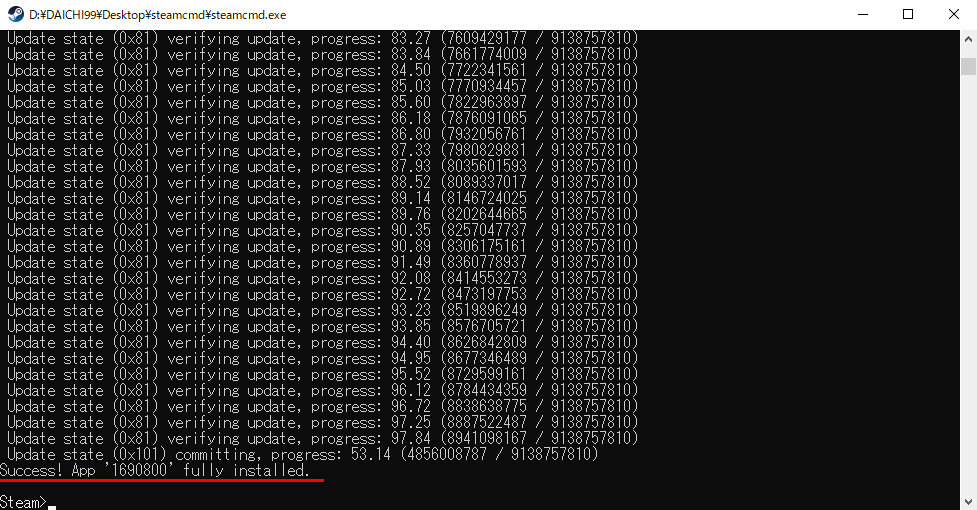
インストールが完了すると、①で指定したフォルダにサーバーファイルが追加されています。
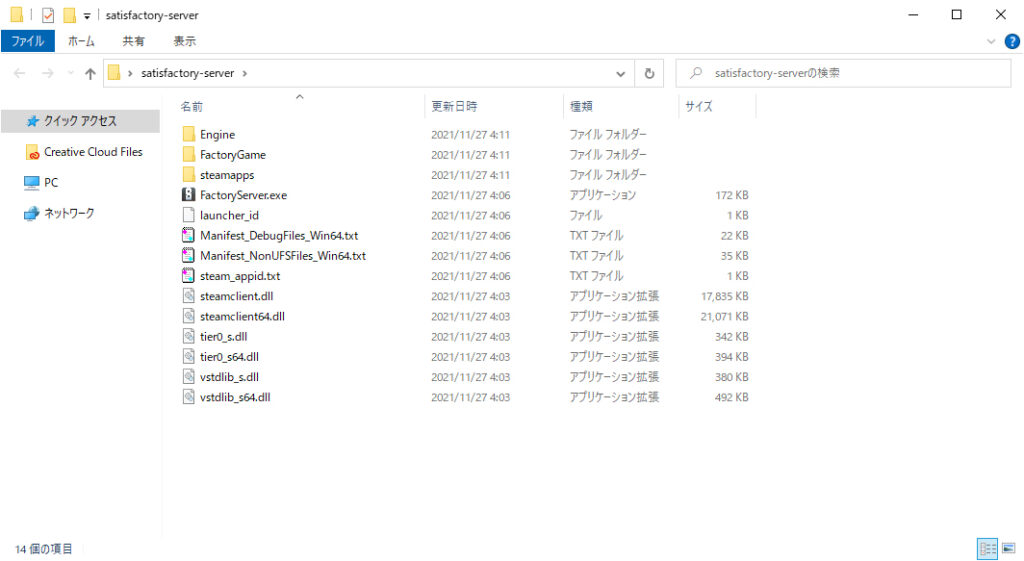
専用サーバー(Dedicated Servers) の起動
専用サーバー(Dedicated Servers)の起動は、コマンドプロンプトからコマンドを入力して行います。
① Windowsの検索欄から「cmd」を検索、「管理者として実行」を選択して起動
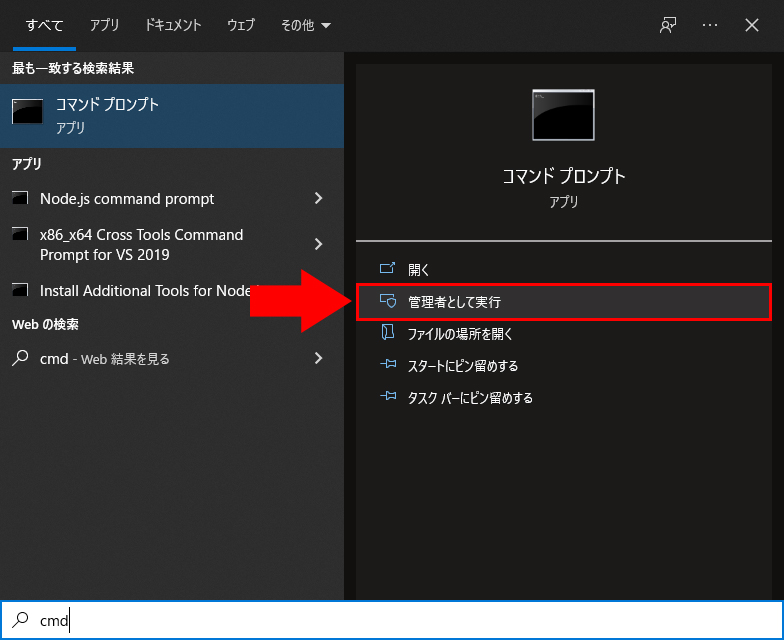
② コマンドを入力して、専用サーバー(Dedicated Servers)を起動
入力するコマンドは以下となります。
サーバーフォルダのアドレス\FactoryServer.exe -log -unattended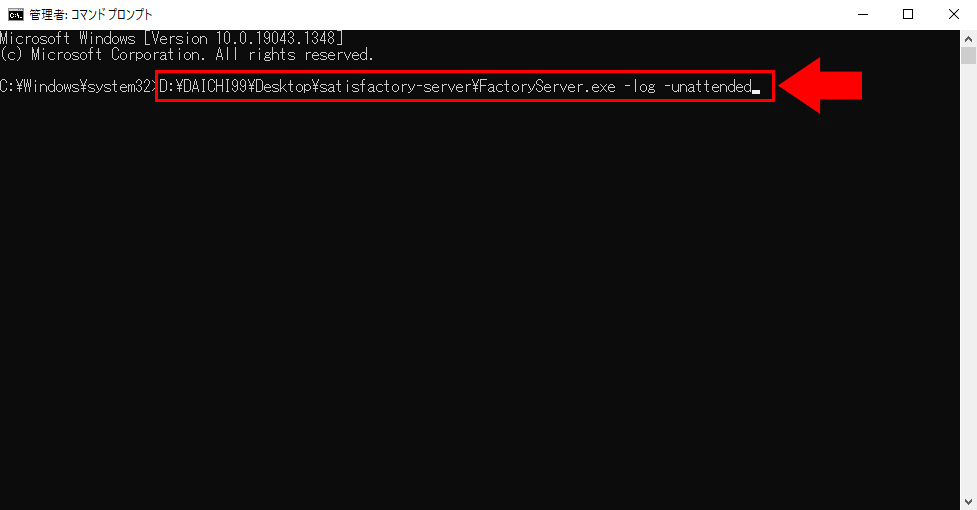
③ 専用サーバー(Dedicated Servers)が起動するので、起動完了まで待つ
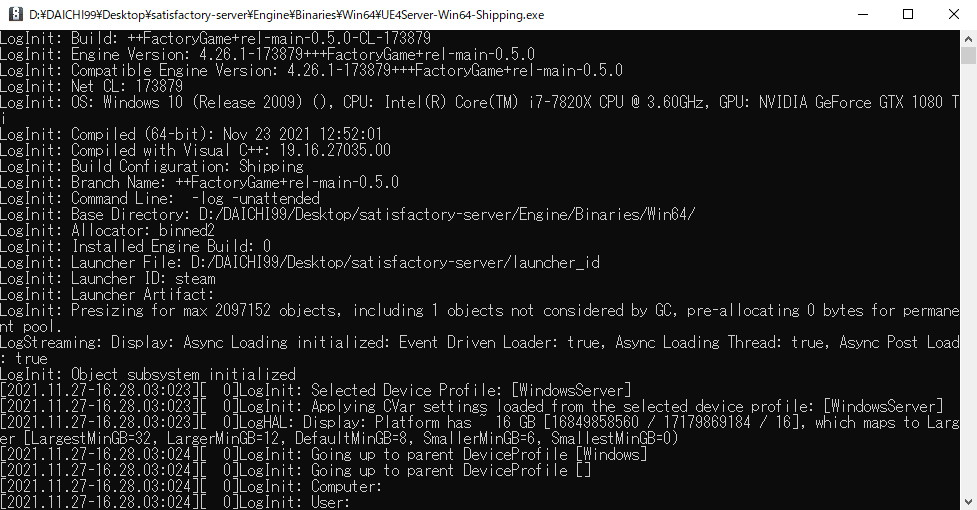
④「LogLoad: (Engine Initialization) Total time: XX seconds」が表示されたら起動完了
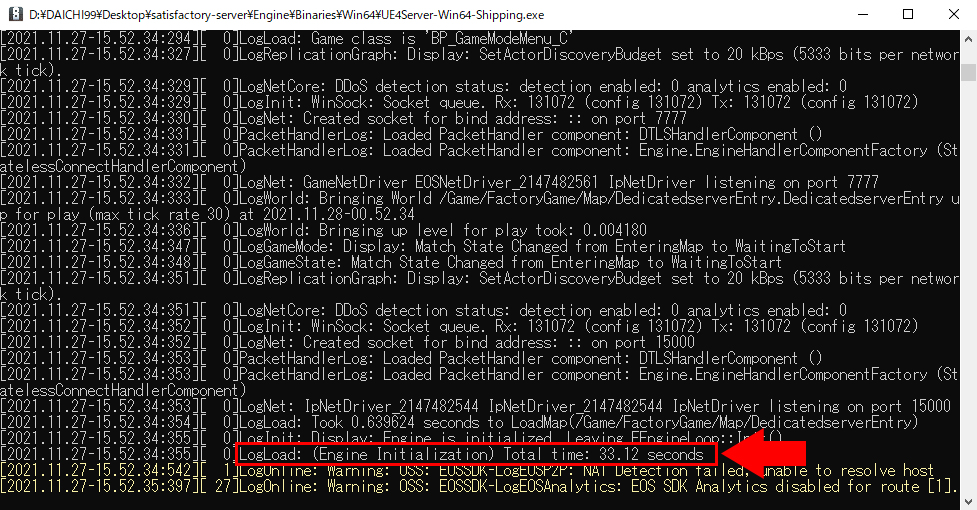
ポート開放
自宅以外からアクセスしてプレイできるようにするには、ポート開放が必要となります。
開放するポートは、以下となります。
・ポート番号:「15000」、「15777」、「7777」
・プロトコル:「UDP」
【使用用途】
「15000」:サーバークエリ用
「15777」:ビーコン用
「7777」 :ゲームプレイ用
ポート開放のやり方については、以下の記事で解説していますので、参考にしてみてください。
ゲーム内にサーバーを追加
サーバーの起動が完了したら、ゲーム内にサーバーを追加します。
① ゲーム内から「サーバー管理」→「サーバー追加」を選択
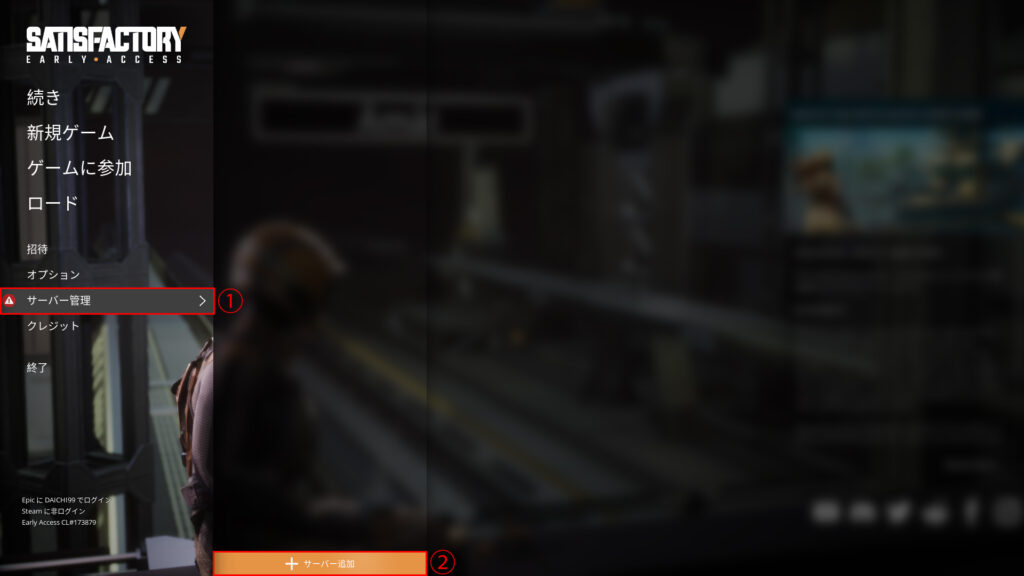
② IPアドレスを入力して、「確定」を選択
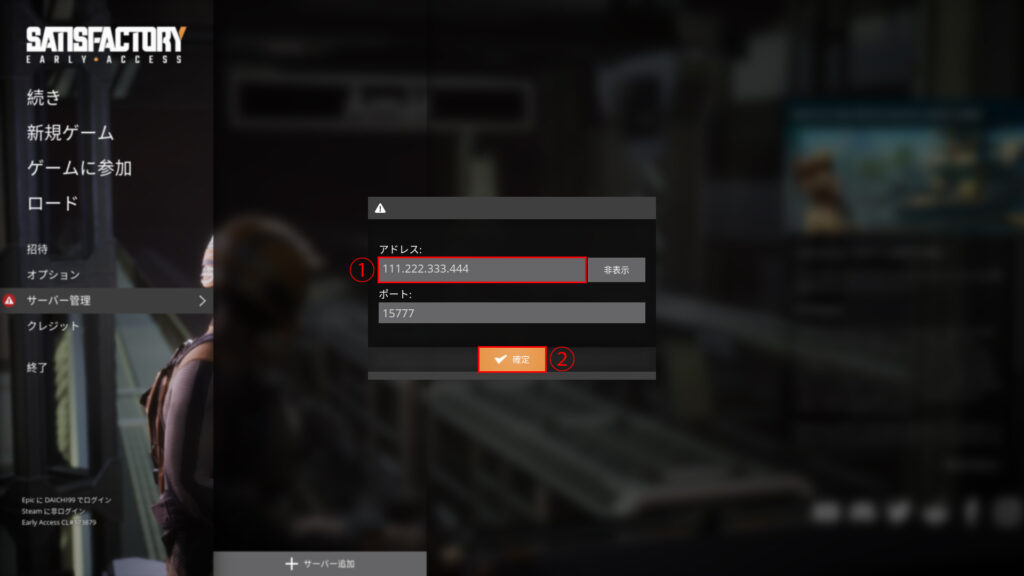
・ゲームをプレイするPCでサーバーを立てている場合
IPアドレス:localhost
・ローカルLAN内のPCでサーバーを立てている場合
IPアドレス:サーバーを立てているローカルPCのIPアドレス
・外部PCでサーバーを立てている場合
IPアドレス:サーバーが立っている場所のグローバルIPアドレス
③ サーバー名を入力して、「確定」を選択
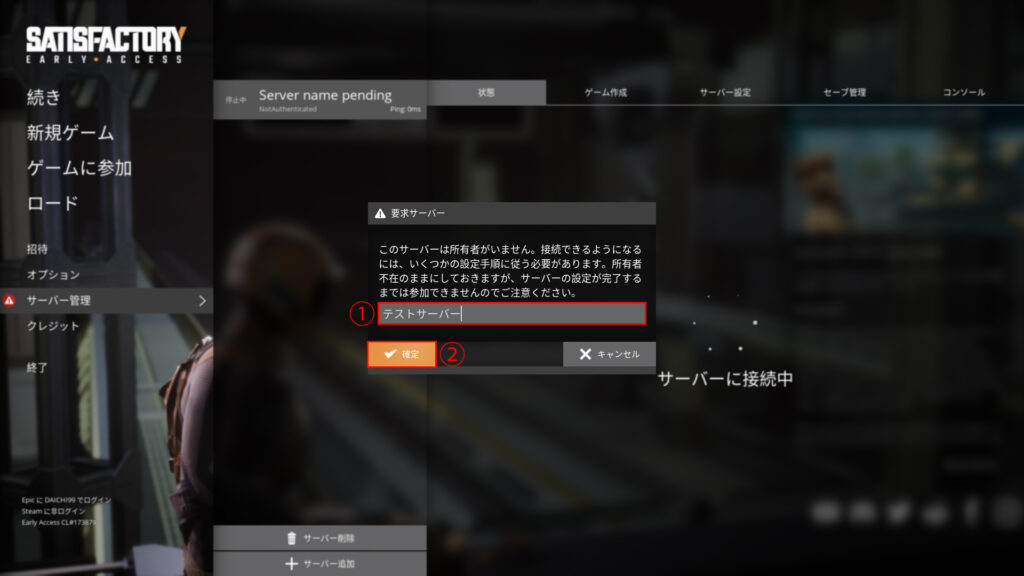
サーバー名は、お好きな名前を設定してください。
④ 管理者パスワードを入力して、「確定」を選択
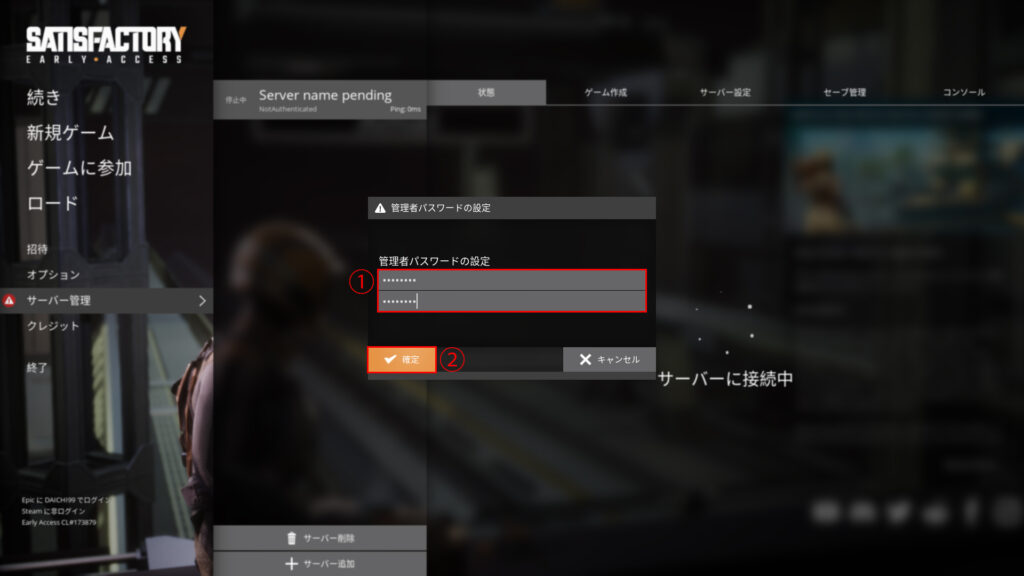
⑤ サーバーの追加が完了
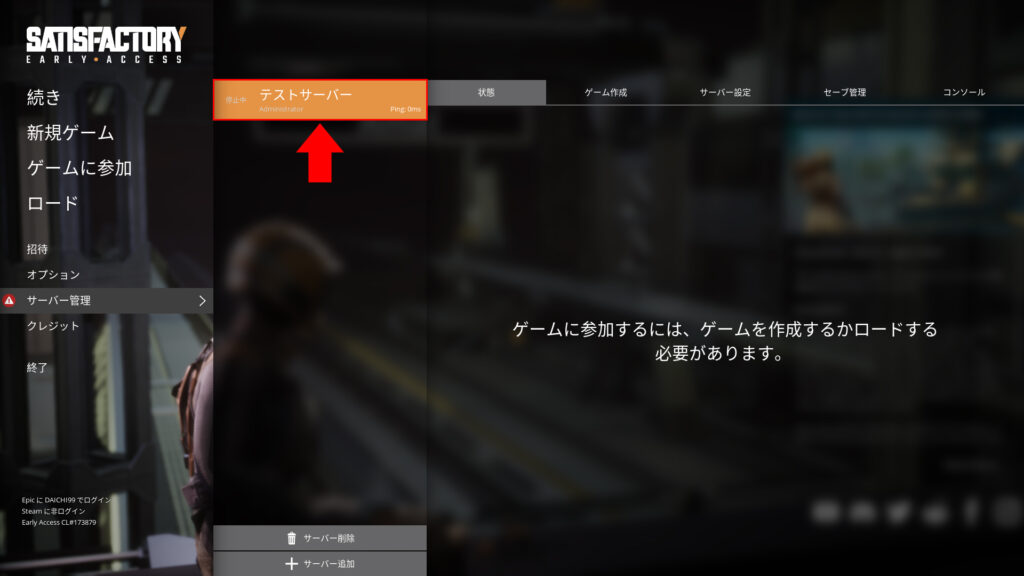
サーバーの設定
プレイするマップなどの設定は、ゲーム内から行います。
ゲーム作成
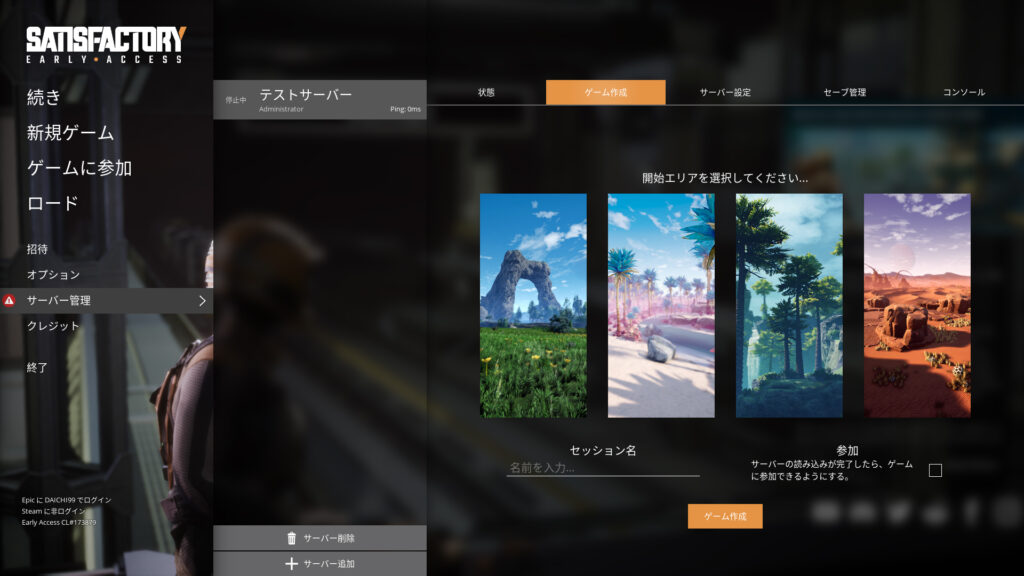
新規ゲーム作成と同じように、マップの選択・セッション名の設定を行えます。
サーバー設定
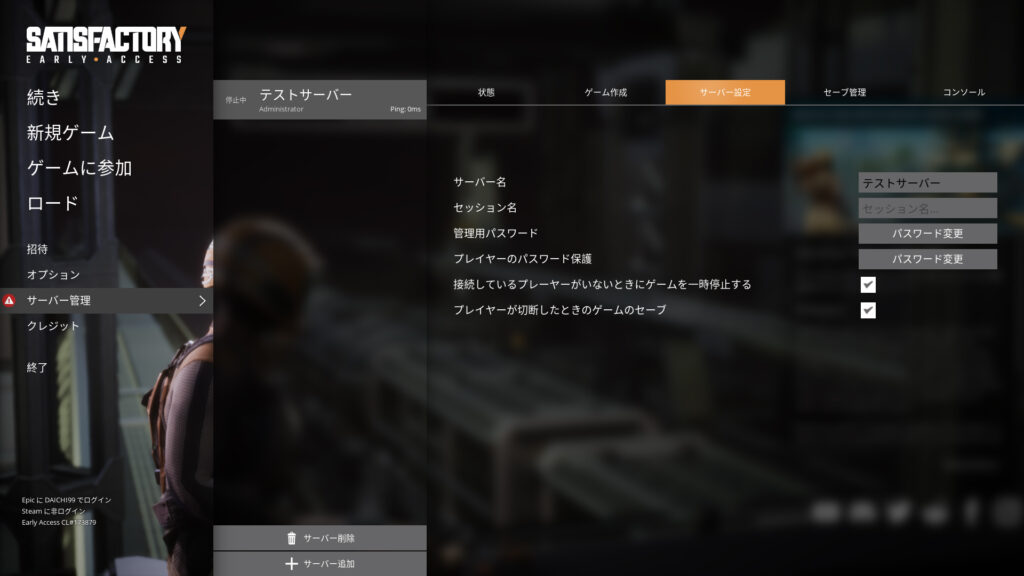
・サーバー名
サーバー名を変更できます。
・セッション名
セッション名を変更できます。
・管理用パスワード
管理用パスワードを変更できます。
・プレイヤーのパスワード保護
プレイヤーが接続するときのパスワードを変更できます。
※接続プレイヤーを限定する場合は設定します。(初期は設定なし)
・接続しているプレイヤーがいないときにゲームを一時停止する
プレイヤーが接続していないとき、ゲーム内の時間を止める設定です。
・プレイヤーが切断したときのゲームのセーブ
プレイヤーが切断したとき、自動でセーブを行うように設定できます。
セーブ管理
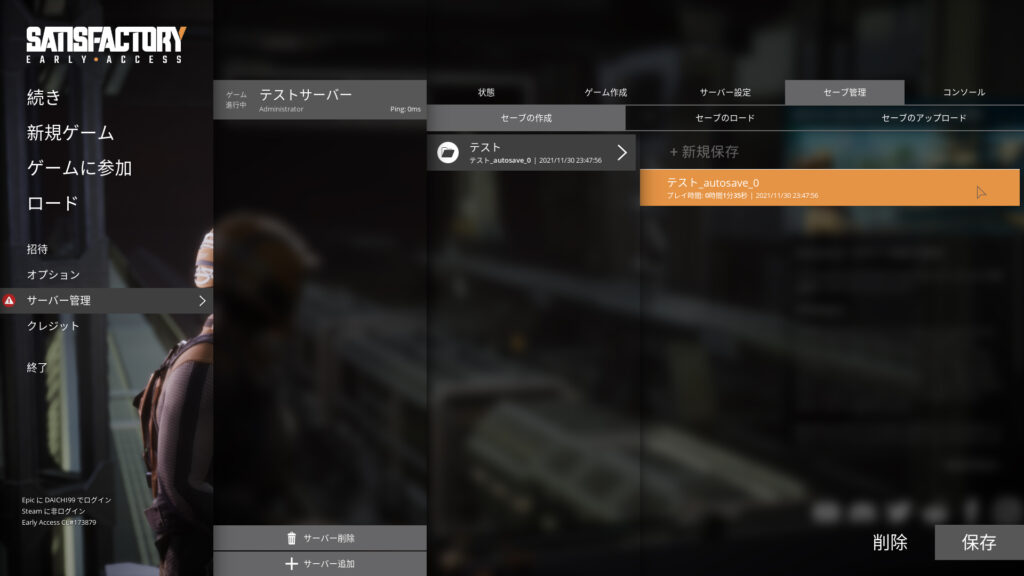
セーブデータの管理が行えます。
サーバーのセーブデータは以下に保存されています。
※エクスプローラー上部のアドレスバー、もしくはファイル名を指定して実行に入力することでフォルダを表示できます。
%LOCALAPPDATA%\FactoryGame\Saved\SaveGames\server
また、今までプレイしていたセーブデータを上記フォルダに移動することで、そのデータをサーバーでプレイできるようになります。
コンソール
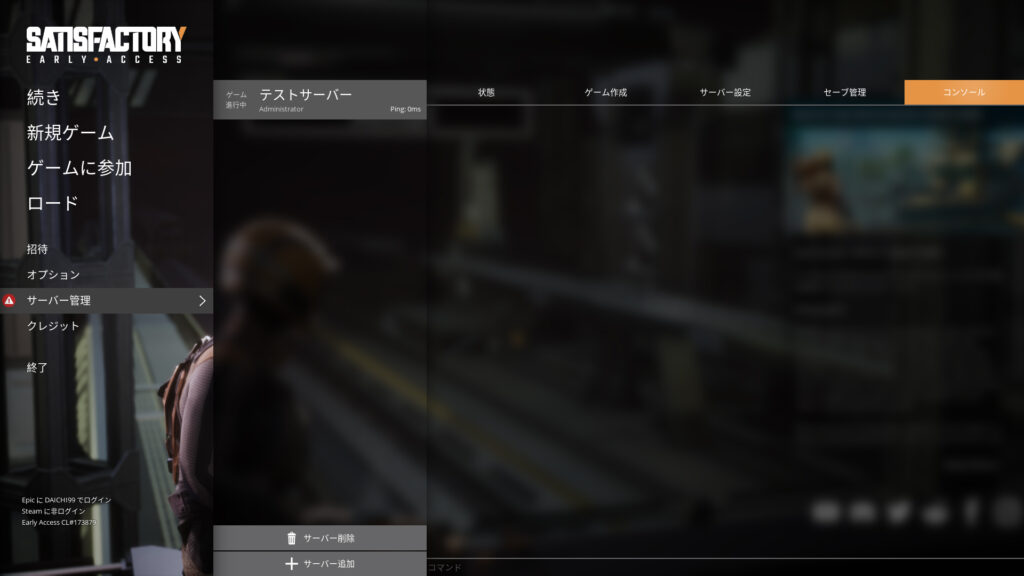
コンソールコマンドを入力できます。
例)quit(停止)、stop(一時停止)
ゲームに参加
「状態」→「ゲームに参加」を選択することで、ゲームに参加することができます。
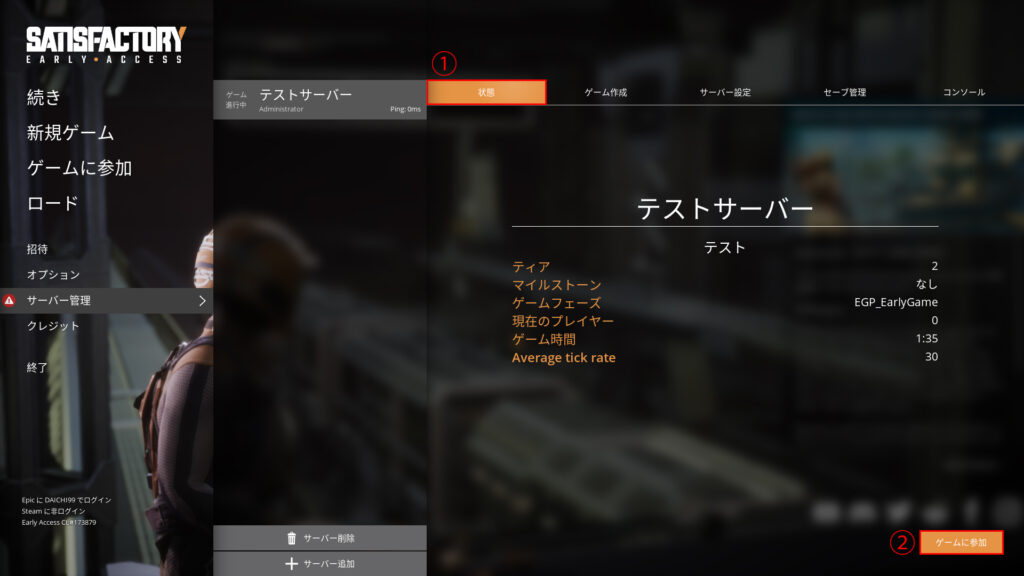
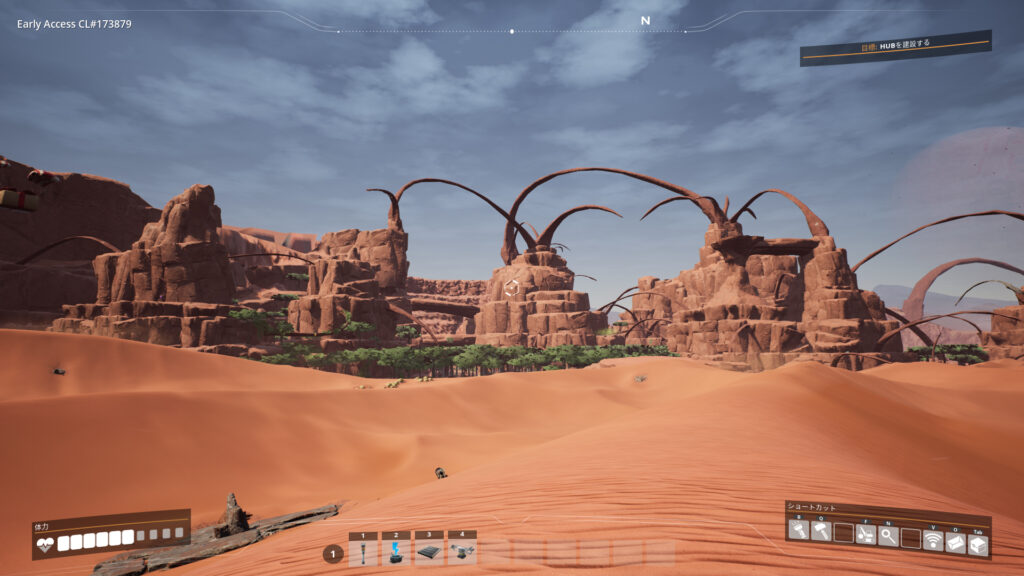
最後
以上が、「Satisfactory」の専用サーバー(Dedicated Server)立て方となります。
サーバーを立てることができるようになったので、誰かがゲームを起動している必要が無くなりました!!!!!
アーリーアクセスのゲームなので、まだまだ不具合などはあると思います。
ですが、追加要素も段々増えてきているのですごく楽しいゲームだと思います。
ぜひ参考にしてみてください。
それでは。





















サーバーフォルダのアドレスは、「専用サーバー(Dedicated Servers) のダウンロード」①で指定したアドレスとなります。